Como Criar um Plano de Voo Através da Plataforma Maply
Após acessar Plataforma Maply clique na aba “Missões“, localizada no canto esquerdo da tela.
Depois clique em “Nova Missão“, conforme indicado na imagem abaixo.
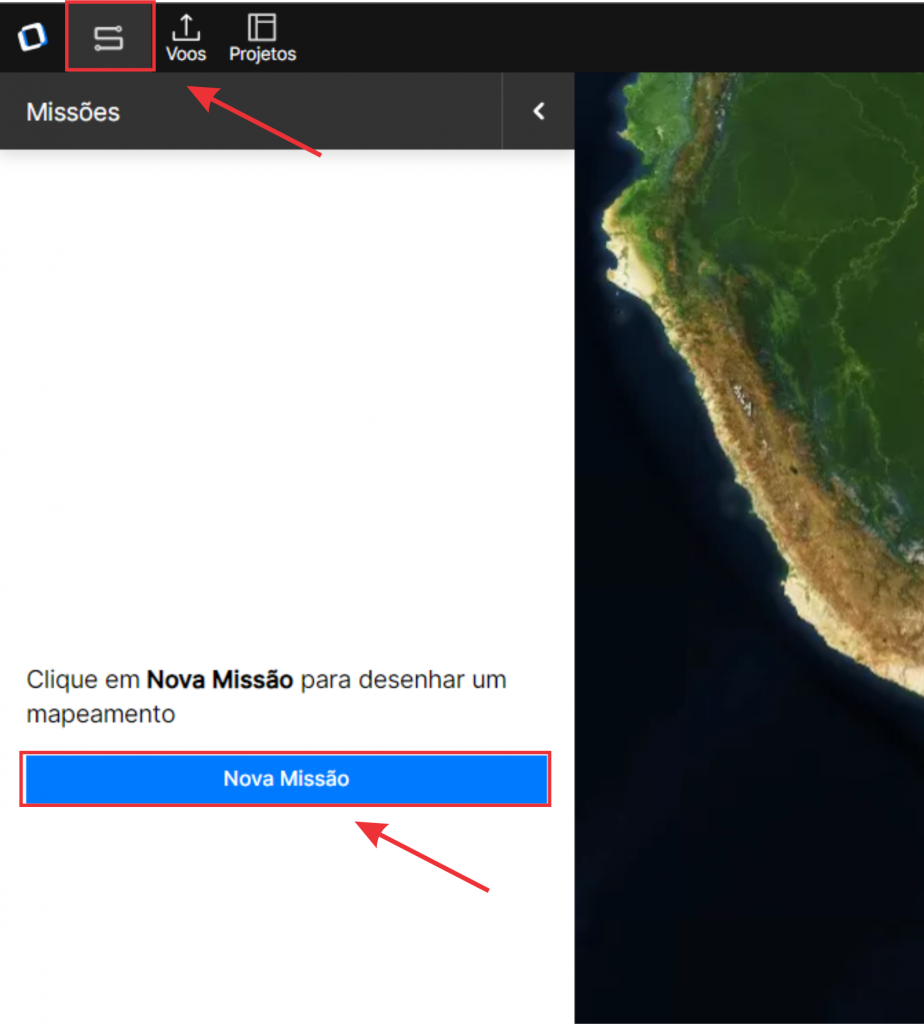
Feito isso, você deve dar um nome à missão. Também, deve escolher o local onde será realizada.
Existem duas formas para fazer isso:
– Desenhando uma área diretamente pelo mapa.
– Importando um KML específico da área.
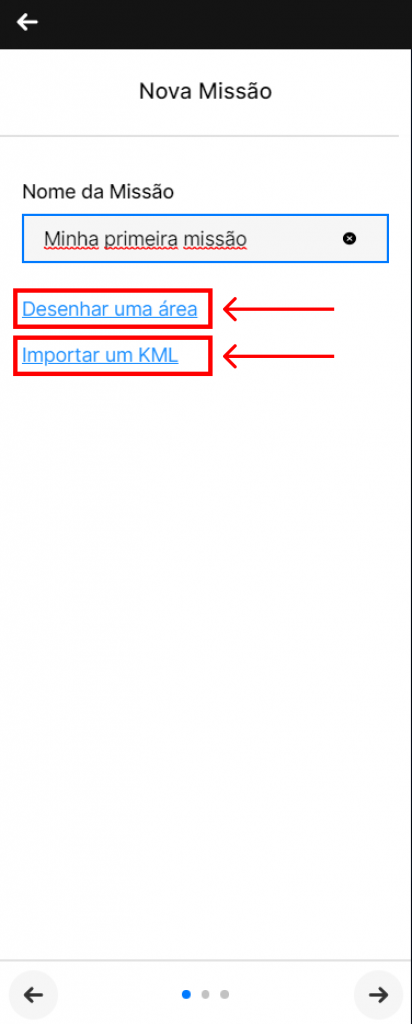
Caso opte por “Importar KML“, você será levado diretamente ao local especificado. Pode realizar a etapa de ajustes da missão, caso necessário. Conforme veremos a seguir explorando o campo “Desenhar uma área“.
Caso opte por “Desenhar uma área“, você deverá digitar o endereço do local no campo especificado. Conforme imagem abaixo:
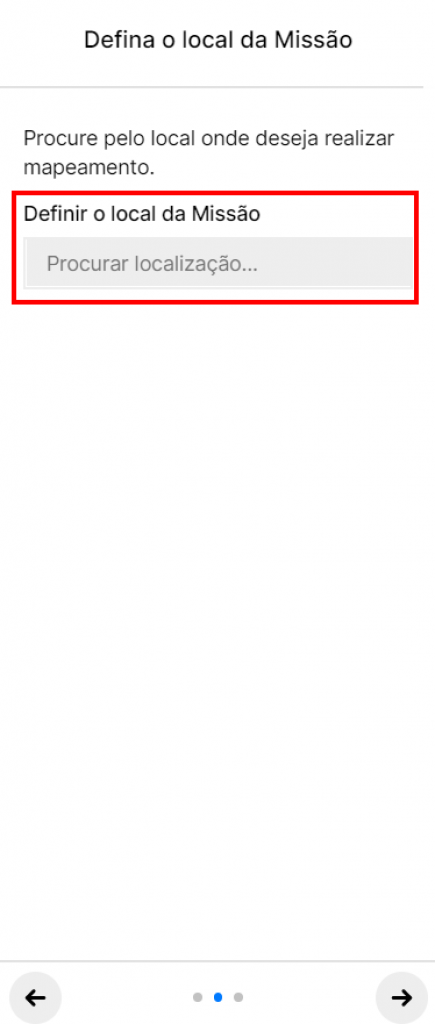
Ao encontrar o local que deseja realizar a missão, você deve iniciar a demarcação da área a ser mapeada.
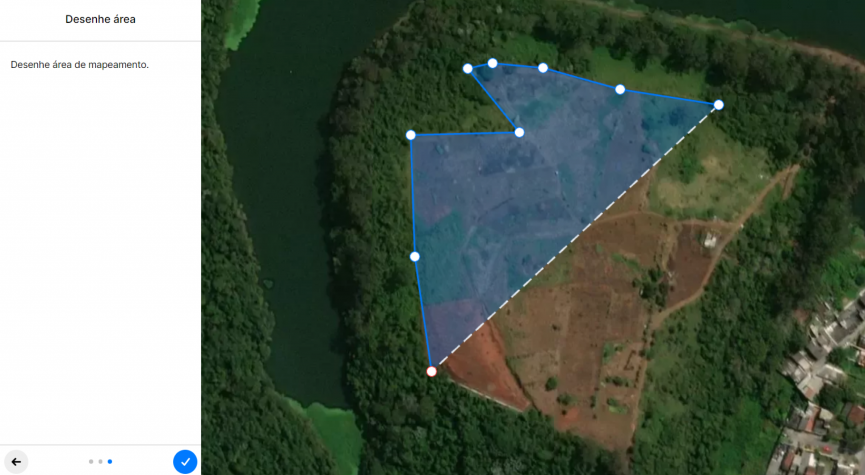
Ao terminar a demarcação da área você poderá fazer os ajustes de voo, que ficam dividos entre “Básico” e “Avançado“.
No campo “Básico“, você pode alterar a altitude e a direção do voo.
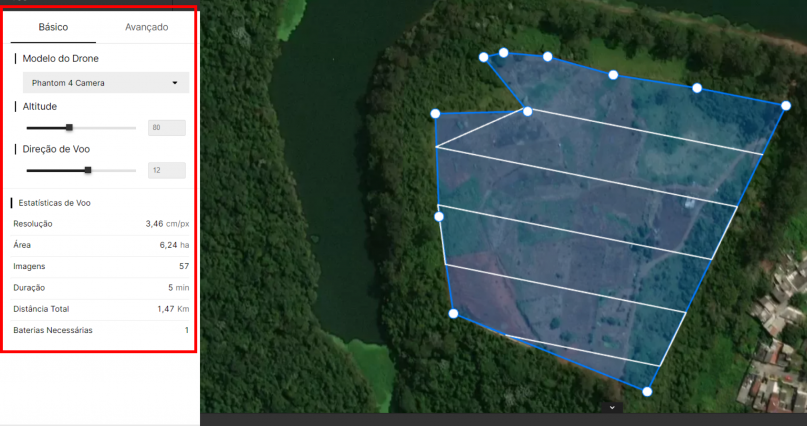
No campo “Avançado”, você pode ajustar a sobreposição frontal e lateral das imagens a serem capturadas durante o voo.
Note que a Plataforma irá ajustar automaticamente a resolução, área, número de imagens, duração de voo, distância e a quantidade de baterias necessárias para realizar o voo, conforme você faz os ajustes.
Ao finalizar os ajustes, clique no botão azul de “verificar“.
Após esta etapa, você já pode utilizar seu smartphone + o app Mission Planner para acessar esse plano de voo e realizar a captura.
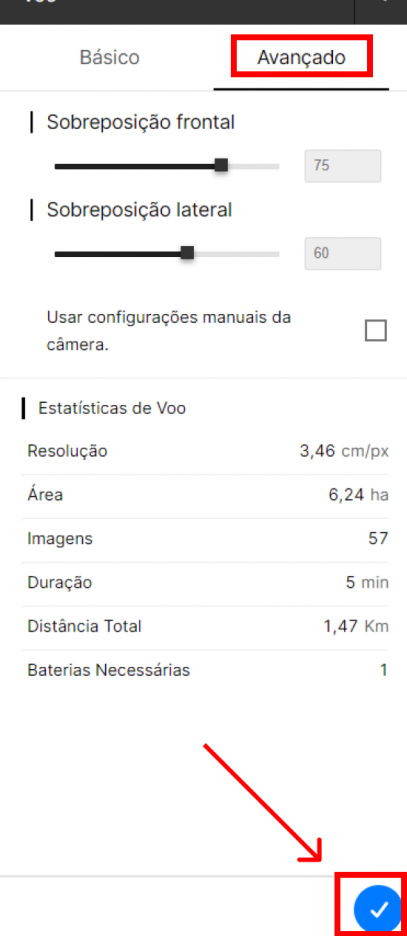
Caso tenha dúvidas sobre como ajustar adequadamente seu plano de voo, reveja o curso “Mapeamento Com Drones”.